Instagram jest jedną z najpopularniejszych sieci społecznościowych na całym świecie. Według najnowszych danych media społecznościowe oparte na urządzeniach mobilnych mają ponad 700 milionów zarejestrowanych użytkowników. Instagram rośnie tak szybko, częściowo dlatego, że programiści stale ulepszają doświadczenia użytkowników i wprowadzają nowe funkcje, takie jak wideo na żywo, filtry twarzy i naklejki rzeczywistości rozszerzonej.
Wiele osób woli nagrywać filmy w trybie poziomym lub poziomym na smartfonie. Dlatego może być konieczne obrócenie filmu na Instagramie, aby poprawić orientację. W tym samouczku pokażemy, jak to zrobić obróć wideo na Instagramie łatwo szczegółowo.
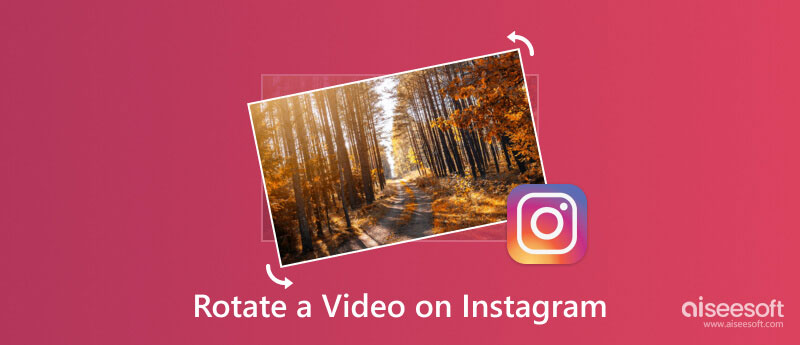
Jeśli potrzebujesz łatwego w obsłudze i wygodnego rotatora wideo na pulpicie, Aiseesoft Video Converter Ultimate jest wysoce zalecane. Ten edytor wideo ma wiele funkcji, z których możesz korzystać przy wielu okazjach, w tym obracanie i odwracanie filmów, przycinanie filmów, dodawanie tekstu, obrazów lub znaków wodnych do filmów, usuwanie znaków wodnych z filmów, łączenie filmów i nie tylko. W związku z tym możesz używać tego oprogramowania do łatwego przekształcania filmów portretowych w poziomy lub odwrotnie. Ponadto jest to także konwerter wideo i audio, twórca filmów i twórca kolaży.
100% bezpieczeństwa. Bez reklam.
100% bezpieczeństwa. Bez reklam.
Oto samouczek dotyczący obracania filmów na Instagramie na PC.
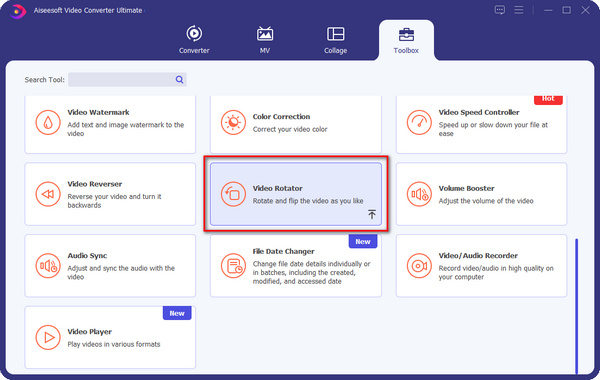
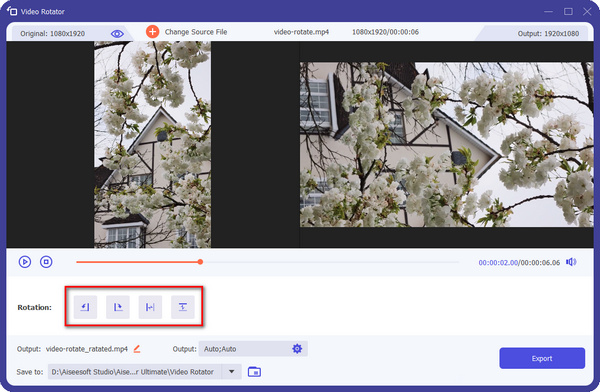
Edycja filmów na smartfonie nie jest wygodna ze względu na mniejszy ekran. Zalecanym rozwiązaniem jest obrócenie wideo na Instagram na komputerze. Od tego momentu zalecamy Aiseesoft video Editor. Korzyści obejmują:
1. Łatwy w użyciu. Ma zdolność obracania wideo jednym kliknięciem.
2. Bezstratna edycja.
3. Obfite narzędzia do edycji wideo. Oprócz obracania i obracania wideo na Instagram, ma także możliwość przycinania, dzielenia, przycinania i ulepszania filmów.
4. Stylizuj swoje filmy. Ten edytor wideo integruje również rozbudowane efekty wideo, dostosowane znaki wodne i narzędzia tekstowe do tworzenia unikalnych efektów.
5. Wyższa kompatybilność. Jest kompatybilny ze wszystkimi formatami wideo i audio, w tym formatami wideo 4K.
6. Dostępne dla Windows 10/8 / 8.1 / 7 / XP / Vista i Mac OS.
Dowiedz się teraz, jak używać tego edytora do obracania i obracania wideo na Instagram.
Uruchom Aiseesoft Video Editor po pobraniu i zainstalowaniu go na swoim komputerze. Wybierz „Obróć” w interfejsie głównym. Po przejściu do okna obracania wideo kliknij przycisk „Dodaj plik”, aby zaimportować wideo do obracania na Instagram z dysku twardego.
100% bezpieczeństwa. Bez reklam.
100% bezpieczeństwa. Bez reklam.

Kliknij przycisk „Obróć o 90 w prawo” lub „Obróć o 90 w lewo” na lewym pasku narzędzi, aby obrócić wideo do właściwej orientacji. Przyciski „Obracanie w poziomie” i „Obracanie w pionie” obracają wideo o 180 stopni.
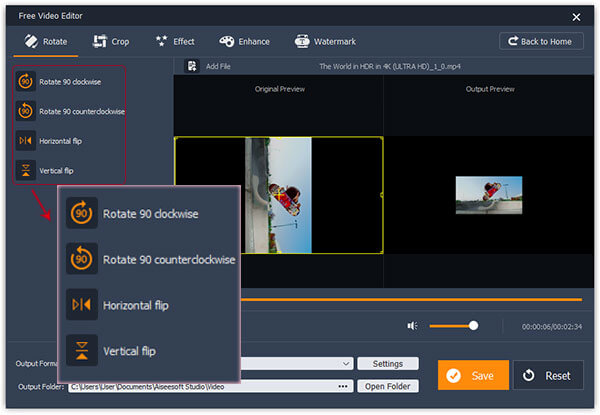
Po obróceniu bocznego wideo pod odpowiednim kątem, otrzymasz wideo o mniejszym rozmiarze, tak jak pokazano na powyższym obrazku. To nie może być to, czego chcesz. Następnie musisz przytnij wideo i wypełnij pełny ekran. Idź do Przytnij, odznacz Zachowaj proporcje i przeciągnij pasek, aby dopasować do ekranu. Następnie kliknij Tryb powiększenia i wybierz Pełny.
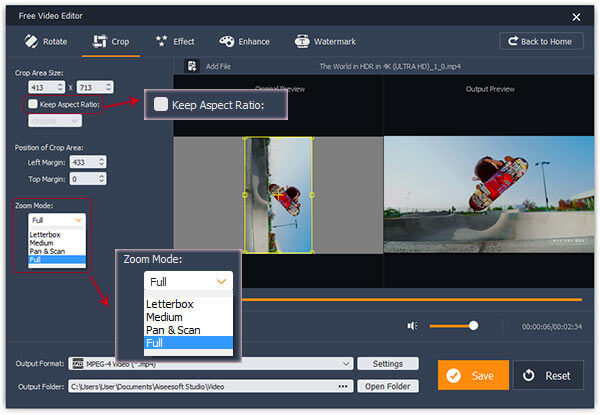
Na koniec wybierz MP4 z opcji „Format wyjściowy” i upuść folder, aby zapisać wideo, naciśnij przycisk „Zapisz”. Następnie możesz przenieść film do smartfona i udostępnić go na Instagramie.
Teraz Instagram obsługuje nagrywanie i publikowanie wideo nie dłużej niż 60 sekund. W 2013 roku wprowadzono też tryb poziomy. Oznacza to, że gdy podczas nagrywania wideo ustawisz iPhone'a poziomo, przycisk aparatu będzie się obracał podobnie jak w innych aplikacjach aparatu. Tak więc po nagraniu może być konieczne obrócenie wideo na Instagramie za pomocą edytora wideo, takiego jak iMovie.
Uwaga:
Początkowo Instagram pozwalał użytkownikom publikować tylko kwadratowe filmy. Teraz ma trzy wymiary: kwadratowy, poziomy i pionowy. Poziome filmy mają maksymalny rozmiar wyświetlacza 600 × 336.5, zbliżony do typowego współczynnika proporcji 16: 9. Filmy w pionie są wyświetlane w maksymalnej rozdzielczości 481×599.484.
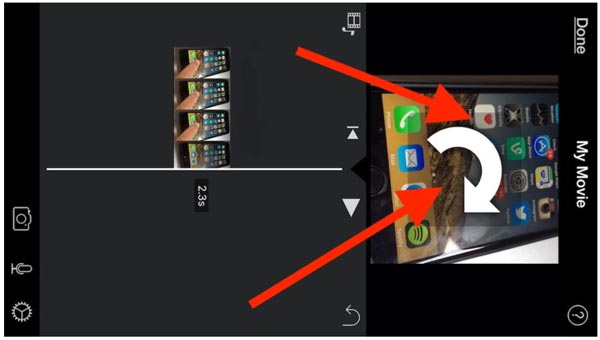
Jeśli chodzi o urządzenia z Androidem, możesz także obracać wideo na Instagramie za pomocą edytorów wideo.
Jako użytkownik Androida możesz także mieć swój najlepszy wszechstronny edytor wideo - Zabawa wideo. Pomaga obracać lub odwracać filmy na Androidzie w kilku krokach dzięki prostemu ekranowi.
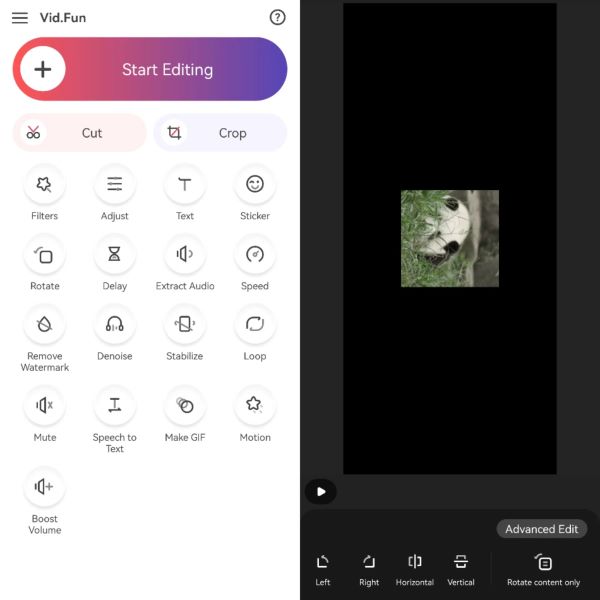
Jeśli masz telefon Samsung Galaxy, masz szczęście, ponieważ możesz bezpośrednio edytować lub obracać wideo na Instagram za pomocą aplikacji Galeria.

Dla użytkowników Androida prostym sposobem na obrócenie filmu na Instagramie są Zdjęcia Google. Prawdą jest, że aplikacja Zdjęcia Google to dobry sposób na tworzenie kopii zapasowych filmów na Androidzie, a także oferuje kilka funkcji edycji wideo, takich jak obracanie filmów.

Dlaczego filmy na Instagramie nie obracają się?
W większości przypadków przesyłasz swoje filmy na Instagram bezpośrednio z rolki z aparatu, a Instagram automatycznie zmienia Twoje wideo na pionowe. Innym powodem jest to, że aparat telefonu nie zmienia orientacji, gdy chcesz nagrać poziomy film.
Jakiej aplikacji mogę używać do obracania filmów na Instagramie?
Jeśli wolisz edytować filmy na komputerze, możesz użyć Aiseesoft Video Converter Ultimate. Jeśli chcesz obracać filmy na Instagramie, możesz użyć Vid.Fun, Galerii, Zdjęć Google itp. na swoim Androidzie lub użyć iMovie na swoim iPhonie.
Czy Instagram pozwala na wideo w poziomie?
Tak, Instagram umożliwia przesyłanie filmów poziomych i pionowych.
Wnioski
W tym samouczku powiedzieliśmy, jak obrócić film na Instagramie. Jeśli opublikujesz film na Instagramie w niewłaściwym kierunku, Twoi znajomi go nie obejrzą. Najwyraźniej nie jest to oczekiwany wynik. Instagram obsługuje teraz różne tryby wideo. To sprawia, że obracanie wideo jest konieczną umiejętnością dla Instagrammerów. Na szczęście możesz łatwo obrócić film na Instagram na iPhone'a, Androida i PC, postępując zgodnie z naszymi przewodnikami powyżej.
Edycja wideo na Instagramie

iPhone Cleaner może selektywnie czyścić bezużyteczne dane z urządzenia. Możesz go również użyć do wyczyszczenia prywatnych danych i zapewnienia szybkiego i bezpiecznego iPhone'a / iPada / iPoda Touch.
100% bezpieczeństwa. Bez reklam.
100% bezpieczeństwa. Bez reklam.